MarkLogic10サーバの導入とデータ登録までを記事にしました。
パッケージのダウンロード
MarkLogic Server (GPU-enabled) x64 (AMD64, Intel EM64T) 64-bit Windowsを選んでダウンロードします。ダウンロード時にダイアログが出ますが、MarkLogic Community credentialsを作成する必要があります。
MarkLogic 10 インストールパッケージ
ライセンスについて
MarkLogic開発者コミュニティにサインアップして参加するすべての人が開発者ライセンスを商用でなければ無料で利用できます。(期限は6か月ですが、更新可能とあります)
Developer License
インストールについて
インストーラ(MarkLogic-10.0-4-amd64.msi)を実行します。

TYPICALを押下します。
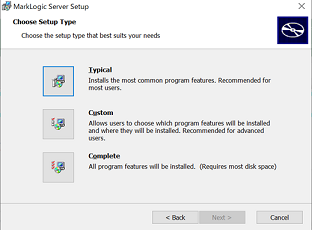
インストールが完了すると下記にファイルが作成されます
C:\Program Files\MarkLogic
MarkLogicサーバの起動方法および初期設定
スタートメニューからMarklogic Serverを選択し、その中のStart Marklogic Serverを選択してサービスを開始します。

ブラウザ(chromeがおすすめ)を起動し、http://localhost:8001にアクセスし管理画面にログインします。

OKを押して、次に進みます。クラスター設定はSKIPします。

adminユーザを作成します。

フォレストとDBの作成
Marklogicにおいてはフォレストを作成し、データベースと紐づけることでデータベースが利用できるようになります。
- フォレスト
左のメニューバーでforests→create
今回はforest name にsampleF1として名前をつけました。
- データベース
左のメニューバーでforest→databeses
今回はdatabese name にsampleDB1として名前をつけました。

あとでWebDavのためにautomaticに変更しておきます。languageもjaにしておきます。

createの際にスキーマを指定していなかったのでattachせよというメッセージが出ました。Databese>forestを押下します。

先に作成したsampleF1に☑を入れattachします。

CONFIGを確認するとattachされたことがわかります。

- Tips データベースのデータを全て消す
forest→databeses→configeでclearを押すと消去されます。
Query Consoleを使ったデータの登録
ブラウザを起動し、http://localhost:8000にアクセスしクエリ―コンソール画面にログインします。
ユーザとパスワードは管理画面で設定したものになります。

それではデータベースにサンプルデータを登録します。

①databaseのプルダウンをsampleDB1に変更し、Query typeをXQueryに変更
②以下のクエリを書き、Runをクリック
xquery version "1.0-ml";
xdmp:document-insert(
"/helloworld.xml",
<root>
<message>Hello</message>
<message>World</message>
</root>
)
Exploreボタンをクリックすると、下方のウインドウの一覧に/helloworld.xmlが表示されるのでそれをクリックすると先ほど登録したXMLを参照することができます。

Tips
Query Consoleの操作方法について少しわかりにくかったのでコメントを入れました。

Webdavを使ったデータの登録
Marklogic Serverでは各種アプリケーションサーバ機能を持ってきます。今回はWebdavを使ってみます。
今回はServer name にWebshareとして名前を付けました。

default userについてはセキュリティ要件もないのでadmin(admin)にします。

OKをおすと左のメニューバー上にWebdavが表示されました。

carotDAVからアクセスします。
carotDAVの使い方はこちらを参照ください

ローカル上で新たにxmlを作成し、ドラッグアンドドロップでアップロードします。


クエリ―コンソール上で、Exploreボタンを押すとこちらでも確認ができます。

以上です。
参考
こちらの記事を参考にさせていただきました。有難うございました。
[MarkLogicでRaspberryPi3のセンサー情報を取り込んでみよう(1)MarkLogic9のインストール~DB構築まで]
(https://qiita.com/t2hk/items/309a2f7abd716c7fa823)


